TombolBagikanadalah elemen penting jika Anda ingin membagikan konten Anda di media sosial. Dalam panduan ini, Anda akan belajar cara mengatur dan menyesuaikan tombol ini di Elementoruntuk situs web WordPress Anda agar meningkatkan visibilitas konten Anda.
Temuan utama
- Tombol Bagikan memungkinkan tautan langsung ke media sosial seperti Facebook, Twitter, atau LinkedIn.
- Anda memiliki kebebasan untuk memilih berbagai platform sosial dan melakukan penyesuaian pribadi.
- Cara tombol ditampilkan dapat dipengaruhi oleh ikon, teks, dan warna.
- Tombol Bagikan dapat diletakkan di posisi strategis di halaman Anda untuk meningkatkan interaksi pengguna.
Panduan langkah demi langkah
Langkah 1: Temukan tombol Bagikan
Pertama, cari tombol Bagikan di pengaturan Elementor Pro Anda. Anda dapat menemukannya di Pengaturan Elementor Pro atau langsung di elemen Elementor. Tombol ini ditandai dengan ikon kecil yang memiliki tiga titik yang terhubung.
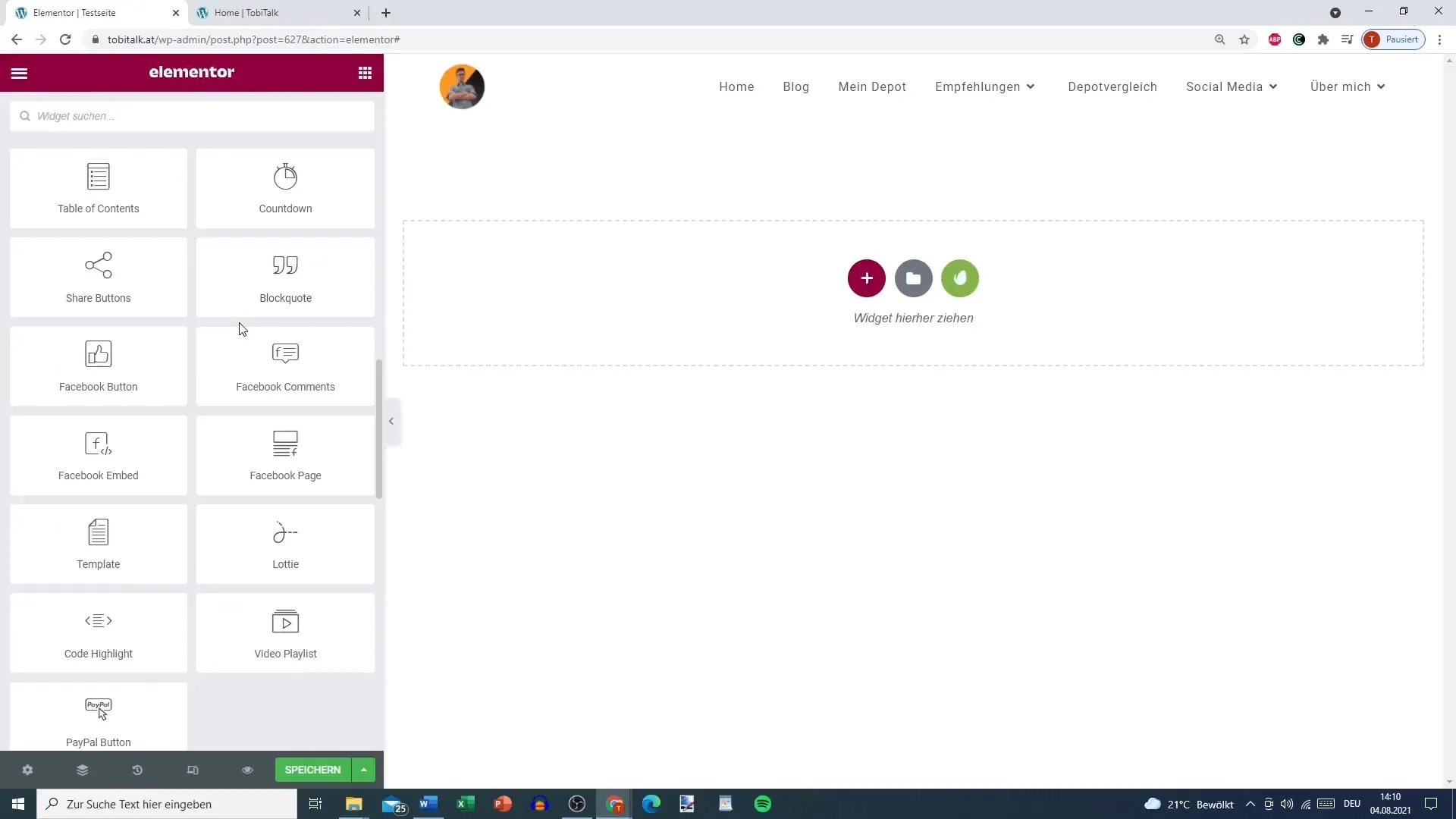
Langkah 2: Pilih media sosial
Sekarang Anda memiliki opsi untuk memilih jaringan sosial mana yang akan ditautkan oleh tombol. Opsi umum termasuk Facebook, Twitter, dan LinkedIn. Namun, Anda juga dapat menambahkan platform lain seperti Xing, Telegram, Email, atau WhatsApp.
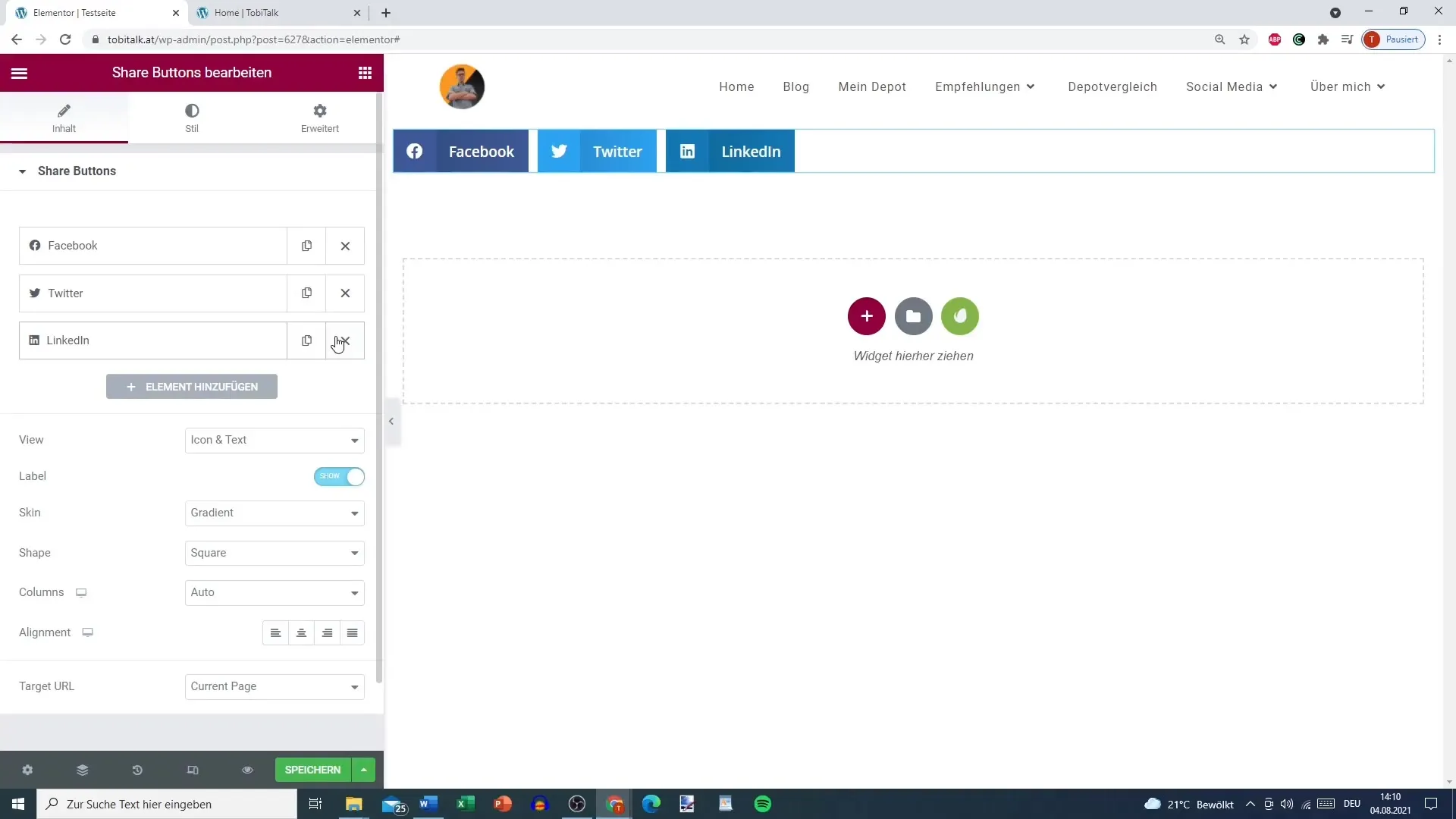
Langkah 3: Penyesuaian untuk media sosial
Jika Anda tidak memerlukan platform tertentu, Anda dapat menghapusnya dengan mudah. Misalnya, Anda bisa menghapus LinkedIn dan menambahkan opsi Email atau WhatsApp sebagai gantinya, agar pengunjung dapat membagikan halaman dengan mudah.
Langkah 4: Demo tombol di halaman uji coba
Simpan perubahan Anda dan kemudian pergi ke halaman uji coba Anda. Di sini anda seharusnya dapat melihat tombol yang telah Anda tambahkan. Klik pada salah satu tombol untuk memeriksa apakah Anda langsung diarahkan ke platform yang bersangkutan. Dengan cara ini, Anda bisa merekomendasikan posting blog Anda secara langsung melalui Facebook.
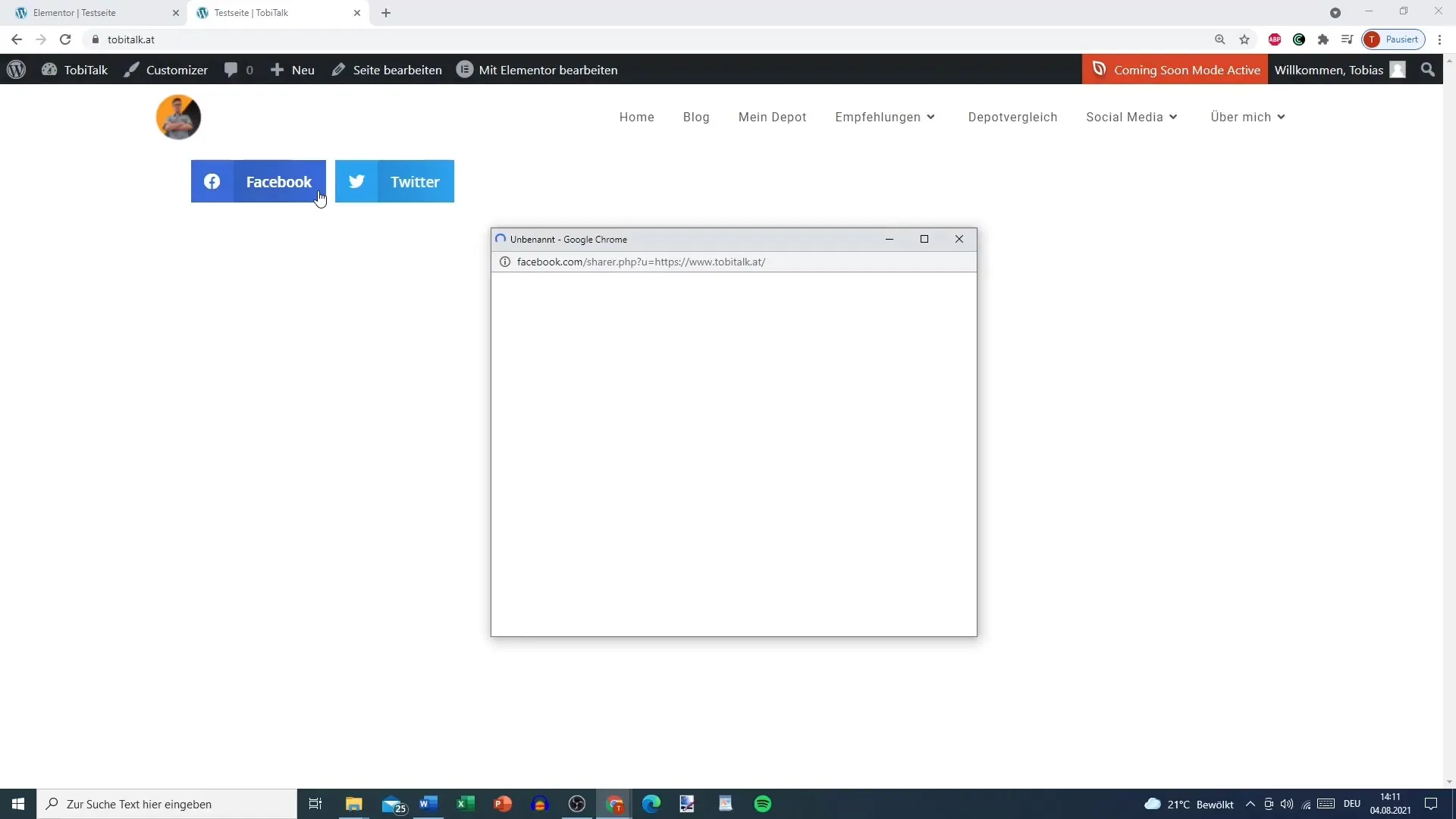
Langkah 5: Sesuaikan tampilan
Sekarang Anda dapat menyesuaikan tampilan dan tata letak tombol Bagikan. Pilih antara menampilkan ikon dan teks, atau keduanya. Pertimbangkan apa yang menarik bagi audiens Anda.
Langkah 6: Pilih skin
Anda dapat memilih antara berbagai skin desain, seperti "gradasi", "minimalis", atau "berbingkai". Desain ini membantu membuat tombol Bagikan secara estetis lebih menarik. Pilih desain yang paling sesuai dengan gaya situs web Anda.
Langkah 7: Sesuaikan bentuk dan ukuran
Ada beberapa cara untuk menyesuaikan bentuk dan ukuran tombol. Pilih antara "bulat", "persegi panjang", atau "lingkaran". Anda juga dapat mengubah ukuran ikon dan tinggi tombol untuk memastikan bahwa tombol tersebut sesuai dengan desain Anda.
Langkah 8: Penempatan tombol
Putuskan di mana tombol Bagikan akan muncul di halaman Anda. Ini bisa berada di kiri, kanan, atau tengah. Pertimbangkan dengan cermat tempat di mana tombol dapat memiliki dampak terbesar pada interaksi pengguna.
Langkah 9: Penyesuaian lebih lanjut
Anda juga dapat menyesuaikan jarak antara tombol dan baris. Kombinasi warna juga penting; Anda dapat memilih warna standar dari jaringan sosial atau menambahkan warna kustom. Misalnya, gunakan warna PRIMER untuk tombol dan warna lain untuk teks.
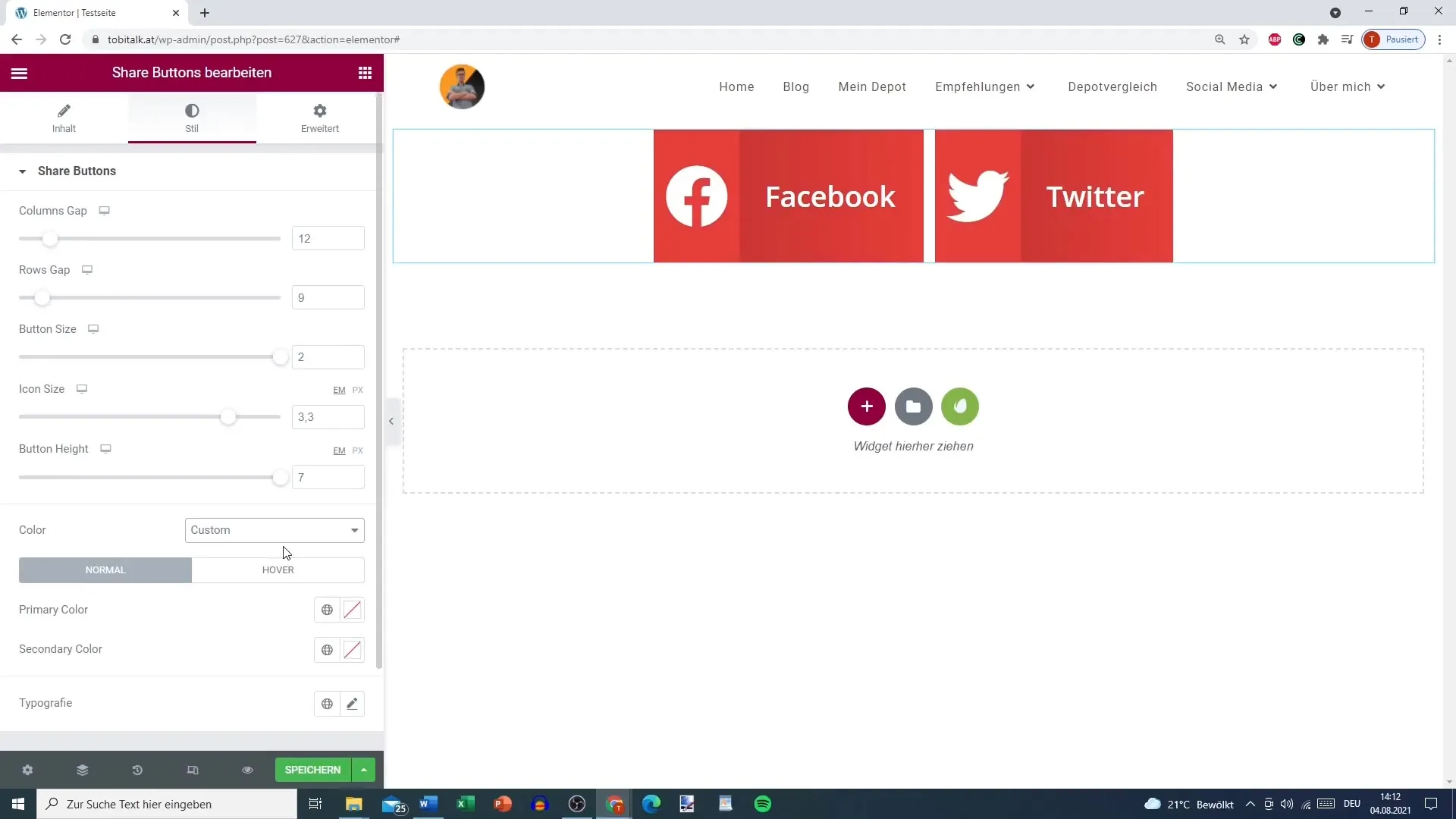
Langkah 10: Buat efek hover
Pikirkan tentang bagaimana tombol terlihat ketika pengguna mengarahkan mouse ke atasnya. Anda dapat mendefinisikan warna untuk efek hover yang memberikan umpan balik visual instan. Misalnya, tombol dapat mengubah warna saat diarahkan, untuk meningkatkan interaktivitas.
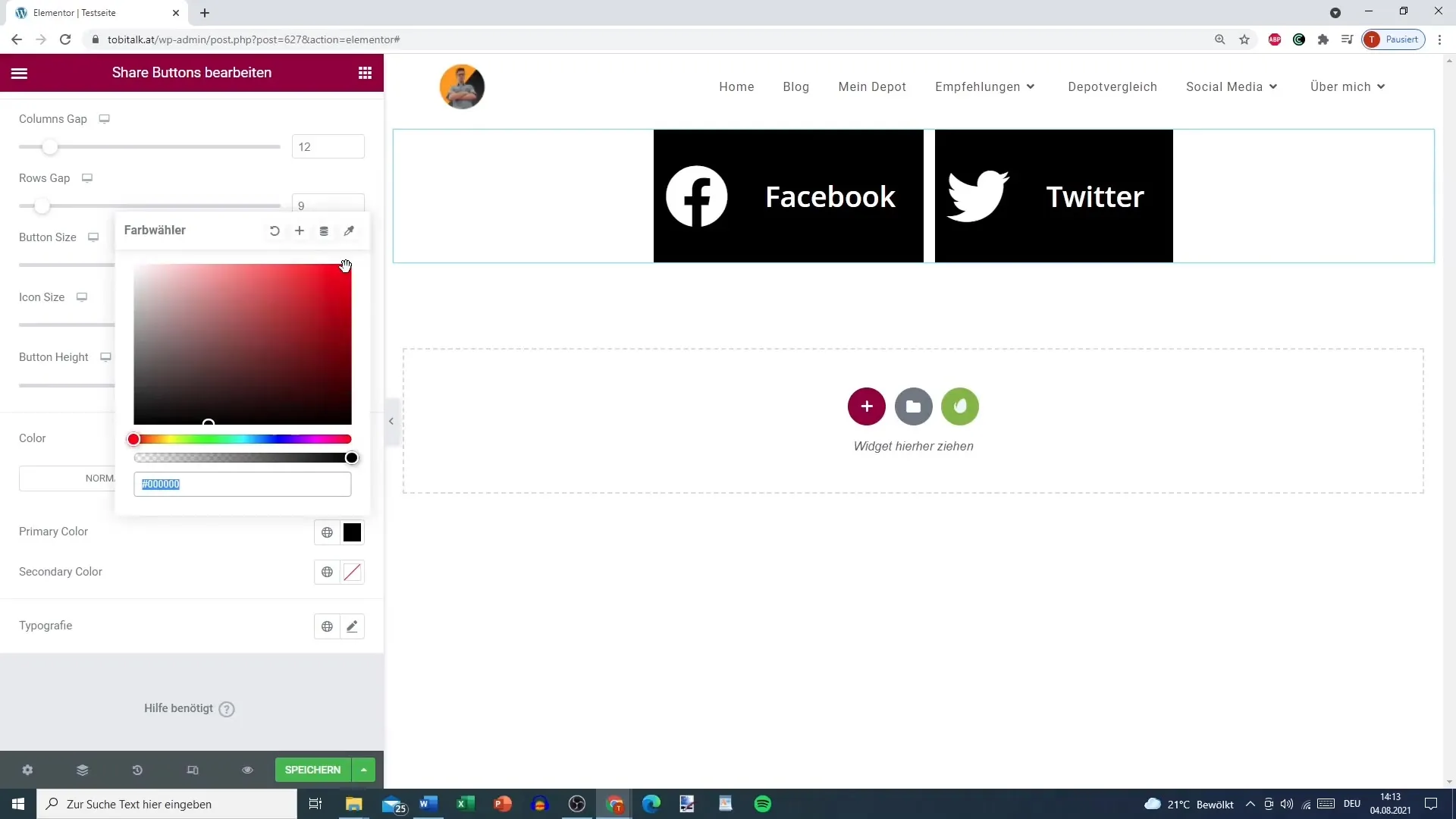
Langkah 11: Sesuaikan tipografi
Cara lain untuk personalisasi adalah dengan menyesuaikan font teks yang ditampilkan di tombol. Ini memberi Anda kebebasan tambahan terkait desain dan pengalaman pengguna.
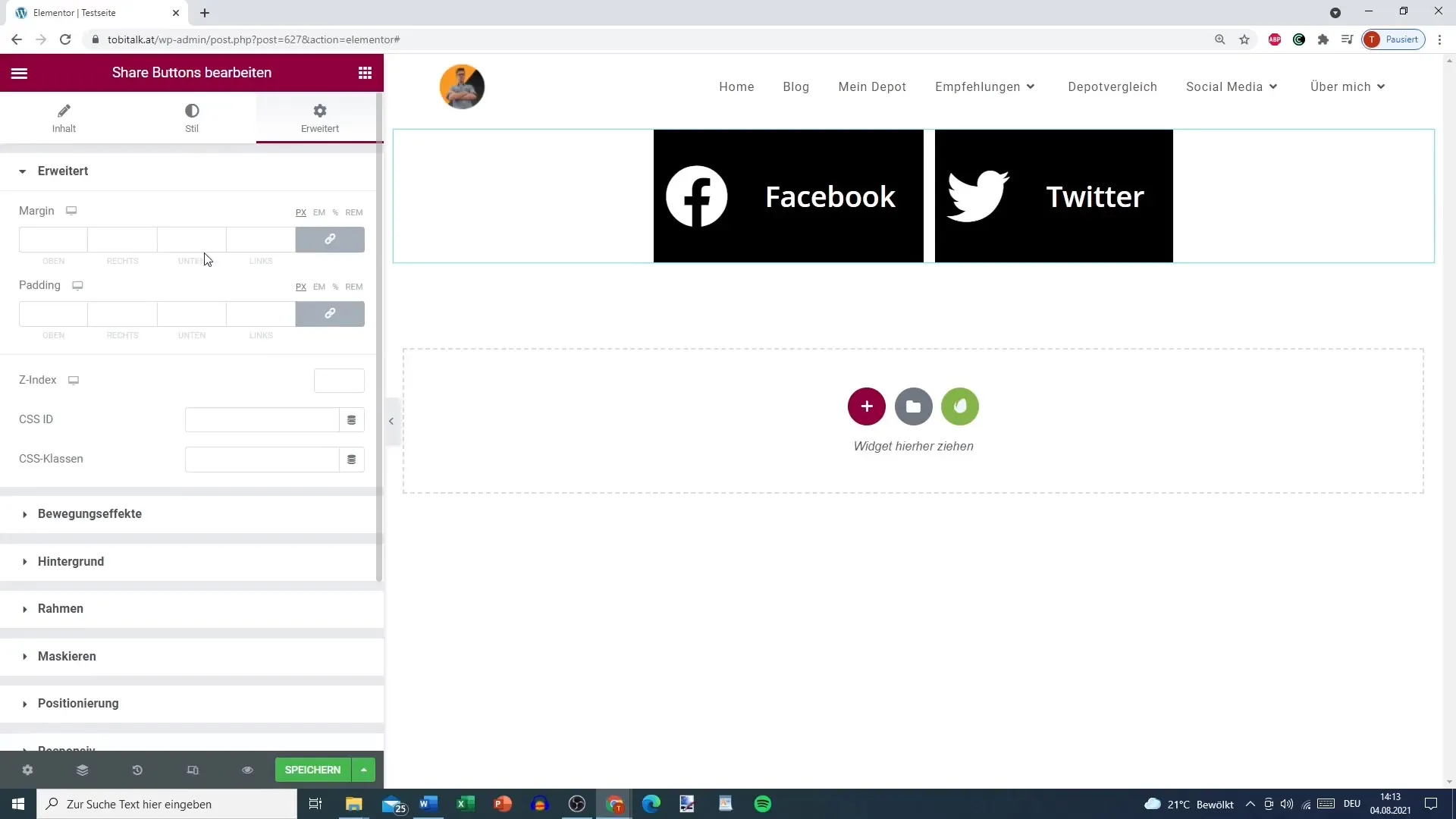
Langkah 12: Penempatan strategis
Pikirkan di mana tombol Bagikan dapat digunakan secara paling efektif. Dahulu, tombol seperti ini sering ditempatkan di akhir artikel, namun saat ini mungkin juga bermanfaat untuk menawarkannya di tempat lain di mana pembaca berinteraksi.
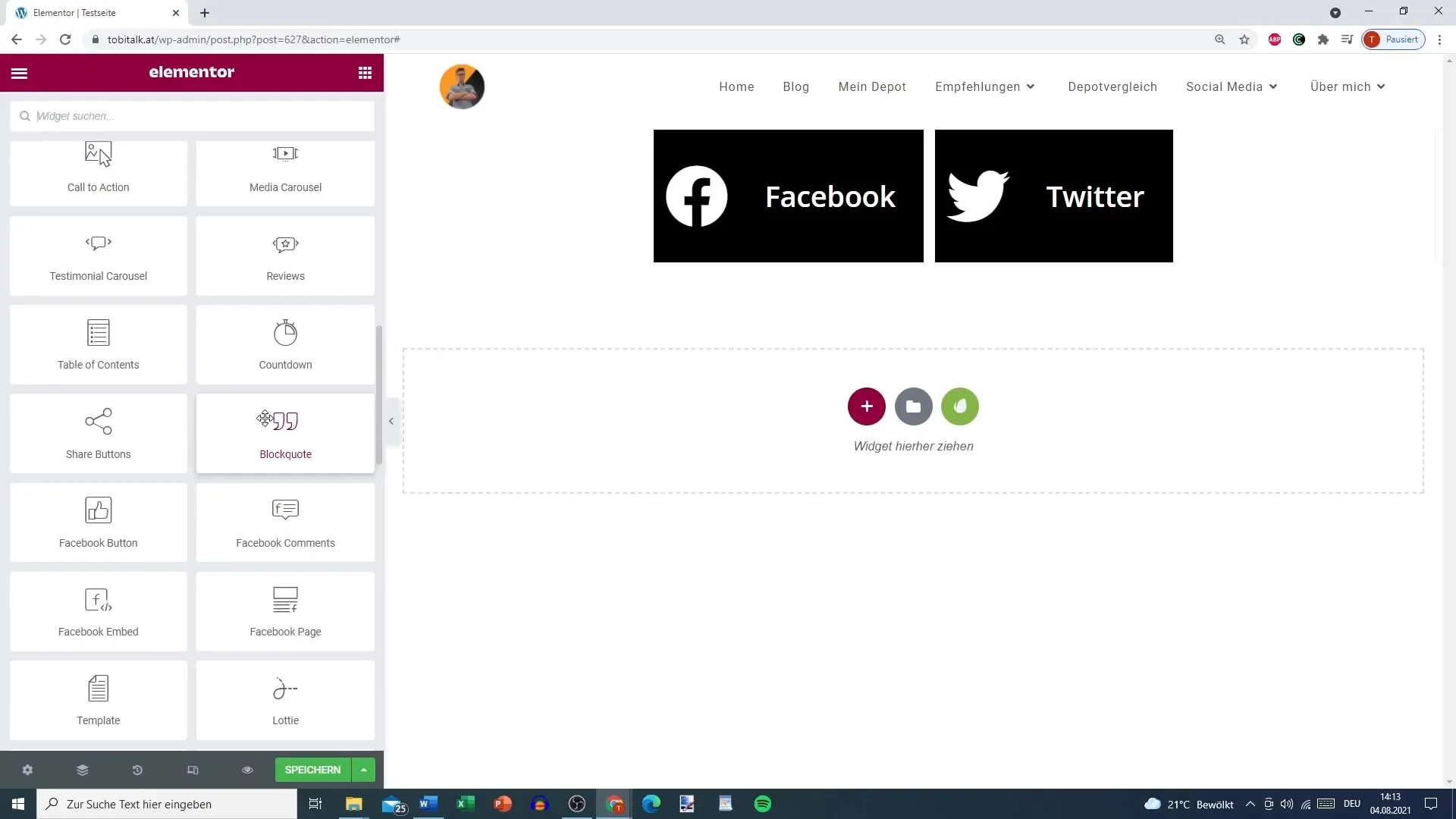
Ringkasan – Tombol Bagikan di Elementor: Panduan lengkap
Dalam panduan ini, Anda telah belajar bagaimana mengatur dan menyesuaikan tombol Bagikan di Elementor untuk WordPress. Tombol Bagikan adalah alat penting untuk meningkatkan penyebaran konten Anda. Dengan berbagai opsi penyesuaian, Anda dapat memastikan bahwa tombol tersebut fungsional dan menarik secara visual.
FAQ
Bagaimana cara menambahkan tombol Bagikan di Elementor?Anda dapat menemukan tombol Bagikan di Pengaturan Elementor Pro dan menambahkannya ke halaman Anda di sana.
Platform sosial mana yang dapat saya pilih?Anda dapat memilih dari berbagai platform, termasuk Facebook, Twitter, LinkedIn, dan banyak lagi.
Bisakah saya menyesuaikan desain tombol?Ya, Anda dapat memilih antara berbagai skin dan juga menyesuaikan warna, bentuk, dan font.
Di mana sebaiknya saya menempatkan tombol Bagikan?Posisi tergantung pada tata letak Anda; Anda dapat menempatkannya di tengah, kiri, atau kanan, tergantung pada tempatnya paling efektif.
Bagaimana efek hover memengaruhi pengalaman pengguna?Perubahan warna tombol saat mouse diarahkan dapat meningkatkan interaktivitas dan meningkatkan aksesibilitas.


